Khá nhiều người lầm tưởng cáp USB chuẩn Type C nào cũng giống nhau, dẫn đến việt mua cáp để xuất hình ảnh từ laptop, Macbook sang màn hình rời bị mờ, nhiễu hoặc không lên màn hình. Copy data cũng vậy, dù chép nhiều file hình ảnh dung lượng nhỏ hay 1 bộ phim chuẩn 1080p, 1440p, 2160p thì cũng tốn cả tiếng đồng hồ. Bài viết này sẽ giới thiệu các loại cáp USB Type C chuyên xuất hình và chép dữ liệu nhanh cho những chuyên gia.
Nội dung chính
USB Type-C là gì? Giới thiệu sự khác biệt của “USB3.0”, “USB2.0” và “Thunderbolt”
USB Type-C là một loại tiêu chuẩn kết nối USB, nhưng có những tiêu chuẩn như USB3.0 và Thunderbolt trong số đó, và rất khó hiểu. Ở phần này, chúng tôi sẽ giới thiệu các chuẩn USB như USB Type-C, bao gồm sự khác biệt về đầu nối và phiên bản.
USB Type-C là gì?

USB Type-C là tiêu chuẩn thế hệ tiếp theo dành cho USB có hình dáng đối xứng ở phần đầu nối và đã được cài đặt trong nhiều thiết bị.
Lý do tại sao USB Type-C đang trở thành xu hướng ngày nay là nó có thể truyền dữ liệu với tốc độ cao và thuận tiện hơn vì nó hỗ trợ USB Power Delivery.
Các tính năng khác bao gồm sạc nhanh do khả năng cung cấp năng lượng lên đến 100W và tăng tần suất sử dụng do cài đặt chế độ thay thế, kết hợp giữa sự tiện lợi và hiệu suất cao.
Từ chương tiếp theo, chúng tôi sẽ giới thiệu những ưu điểm của USB Type-C.
Tăng tốc với truyền dữ liệu cực nhanh USB Type-C
USB Type-C tương thích với tiêu chuẩn truyền thế hệ tiếp theo “USB3.1 (Gen2)” và tốc độ truyền lên đến 10 Gbps. So với USB 2.0 thông thường, có tốc độ truyền tối đa là 480 Mbps, tốc độ truyền nhanh hơn khoảng 20 lần, do đó có lợi thế là có thể gửi một lượng lớn dữ liệu ngay lập tức.
Với tốc độ này, 1GB dữ liệu có thể được gửi trong khoảng 0,9 giây, vì vậy nếu bạn đang sử dụng USB tiêu chuẩn cũ, bạn có thể cảm nhận rõ ưu điểm này. Vì tốc độ truyền dữ liệu và hiệu quả công việc tỷ lệ thuận với nhau, chúng tôi khuyên bạn nên sử dụng USB Type-C cho những người thường xuyên di chuyển dữ liệu nặng.
USB Type-C hỗ trợ USB Power Delivery
USB Type-C đã nhận được nhiều thành tích khi hỗ trợ USB Power Delivery.
Trước đây, để sạc các thiết bị điện tử, cần sử dụng bộ đổi nguồn AC tương thích với từng thiết bị, nhưng do USB Power Delivery có thể cung cấp điện năng cao nên cũng có những máy tính cá nhân và màn hình tinh thể lỏng cần một lượng điện năng lớn. Nguồn có thể được cung cấp bằng một USB Type-C duy nhất.
Ở đây, chúng tôi sẽ giải thích chi tiết những ưu điểm của việc hỗ trợ USB Type-C cho USB Power Delivery.
Cáp tương thích USB Type-C USB Power Delivery loại bỏ nhu cầu lựa chọn cáp rắc rối
Trước đây, người ta thường kết nối các thiết bị điện tử bằng dây cáp với các đầu nối khác nhau. Điều này là do tiêu chuẩn USB thông thường chỉ hỗ trợ cấp nguồn một chiều, và nó là để tránh hư hỏng thiết bị do kết nối không chính xác giữa phía nguồn điện và phía nguồn điện.
Mặt khác, với USB Type-C hỗ trợ USB Power Delivery, khả năng cấp nguồn hai chiều nên có thể thống nhất tất cả các đầu nối. Điều này giúp bạn có thể kết nối với tất cả các thiết bị chỉ bằng một sợi cáp duy nhất, loại bỏ sự phiền phức khi sử dụng các loại cáp khác nhau tùy thuộc vào thiết bị.
USB Type-C hiện có thể cung cấp năng lượng lên đến 100W
USB Type-C USB Power Delivery có thể cung cấp công suất lên đến 100W.
Xem xét công suất của pin di động thông thường hoặc bộ sạc USB là 5W, có thể nói rằng nó có thể cung cấp năng lượng nhiều hơn khoảng 20 lần.
USB Type-C có hai lợi ích do tăng nguồn điện tối đa.
- Điểm đầu tiên là sạc nhanh.
- Có thể cung cấp năng lượng nhiều hơn 20 lần có nghĩa là nó có thể được sạc nhanh hơn 20 lần.
- Hiệu quả hoàn toàn không thể được xác nhận trừ khi thiết bị điện sử dụng nhiều công suất cung cấp điện đó, nhưng thời gian sạc sẽ được rút ngắn đối với các ứng dụng như sạc bằng cách tự tăng tốc độ cung cấp điện.
- Điểm thứ hai là cấp điện cho các thiết bị lớn.
- Các thiết bị lớn như máy tính cá nhân và màn hình tinh thể lỏng sử dụng một lượng lớn điện năng, do đó tiêu chuẩn USB thông thường đã không cung cấp đủ năng lượng.
- Với sự hỗ trợ của USB Power Delivery, việc này trở nên rất tiện lợi vì có thể cấp nguồn ổn định cho các thiết bị như vậy.
USB Type-C chỉ cần 1 adapter chung
USB Power Delivery có thể cung cấp công suất lên đến 100W vì nó áp dụng dòng điện lên đến 5A dựa trên điện áp biến đổi 4 bước là “5V / 9V / 15V / 20V”.
Điện áp tối ưu được chọn tự động giữa các thiết bị, vì vậy bạn có thể sạc nhiều thiết bị khác nhau bằng adapter được trang bị đầu nối USB Type-C.
Tuy nhiên, bạn cần cẩn thận những phần có thể “chuẩn hóa”.
Nếu adapter, thiết bị và cáp không được kết hợp đúng cách, tốc độ có thể không đủ nếu có tiêu chuẩn làm chậm tốc độ.
Kiểm tra trước mức điện năng mà adapter hỗ trợ.
Cũng có thể chuyển đổi nguồn điện với chức năng hoán đổi cuộn của USB Type-C
USB Power Delivery có một tính năng gọi là “roll swap”. Điều này giúp bạn có thể trao đổi (hoán đổi) vai trò giữa các thiết bị được kết nối bằng cáp.
Ví dụ: nếu máy tính đang sạc yếu trong khi máy tính đang cấp nguồn cho pin di động, thì cần phải ngắt kết nối cáp và kết nối lại cáp để cấp nguồn từ pin di động cho máy tính.
Với chức năng hoán đổi cuộn USB Type-C, khi các điều kiện được đáp ứng, nguồn cấp điện có thể được thay thế tự động mà không cần thay thế cáp.
Không chỉ nguồn điện mà còn có thể sử dụng giao tiếp dữ liệu với hoán đổi cuộn USB Type-C. Bằng cách này, giờ đây có thể trao đổi nguồn và dữ liệu theo cả hai hướng, điều này có ưu điểm là loại bỏ nhu cầu kết nối và ngắt kết nối cáp rắc rối.
USB Type-C cũng có thể sử dụng các tín hiệu khác ngoài USB ở chế độ thay thế
Chế độ thay thế là một chức năng cho phép bạn sử dụng dây USB Type-C không sử dụng cho một tín hiệu khác. Điều này giúp bạn có thể sử dụng ngoài dữ liệu và nguồn điện như đầu ra video và âm thanh.
USB Type-C hiện có thể gửi các tín hiệu khác với USB bằng cách sử dụng một chức năng được gọi là chế độ thay thế. Cáp có chức năng này cũng có thể xuất tín hiệu HDMI như video và âm thanh ra màn hình LCD.
Chế độ thay thế là một tính năng rất hữu ích, nhưng nó không khả dụng trên tất cả các loại cáp USB Type-C. Chỉ những loại hỗ trợ chế độ thay thế mới có sẵn, vì vậy nếu bạn muốn sử dụng nó như HDMI, vui lòng kiểm tra trước khi mua.
Có nhiều tiêu chuẩn khác nhau trong USB Type-C
USB Type-C có nhiều ưu điểm và rất tiện lợi, nhưng bạn có thể tự hỏi có gì khác với USB thông thường. Tôi hiểu rằng hình dạng của USB Type-C là khác nhau, nhưng nếu có các ký tự như (USB2.0) hoặc (USB3.0) đằng sau USB Type-C do thông số kỹ thuật, v.v., Thunderbolt (Thunderbolt) Có thể một số người đã đã thấy ký hiệu chẳng hạn như (Bolt). Dưới đây là một số câu hỏi thường gặp về USB Type-C.
Sự khác biệt giữa “USB Type-C (USB2.0)” và “USB Type-C (USB3.0)”
Sự khác biệt giữa “USB Type-C (USB2.0)” và “USB Type-C (USB3.0)” là tốc độ truyền dữ liệu và lượng điện cung cấp. Đối với tốc độ truyền dữ liệu, USB2.0 có tối đa là 480 Mbps, trong khi USB3.0 có tối đa 5 Gbps, đây là một sự khác biệt lớn về tốc độ.
Ngoài ra, về lượng điện cung cấp, USB2.0 là 500mA, trong khi USB3.0 là 900mA, nhiều hơn khoảng gấp đôi, làm cho nó trở thành một tiêu chuẩn tương thích hoàn toàn trở lên.
USB Type-C Thunderbolt là gì?
USB Type-C chỉ đề cập đến hình dạng của đầu nối. Trong phần giới thiệu thông số kỹ thuật, v.v., tên tiêu chuẩn gọi là Thunderbolt thường được đăng bên cạnh cổng USB Type-C, vì vậy có thể khó phân biệt hoặc khó phân biệt. ??
Thunderbolt là tiêu chuẩn giao tiếp và công nghệ truyền dữ liệu đa năng tốc độ cao do Intel hợp tác cùng Apple phát triển, vì vậy nó trông giống hệt như đầu nối USB Type-C. Ví dụ, Thunderbolt3 là một tiêu chuẩn có chức năng của USB3.1 nhưng cũng có chức năng đầu ra hiển thị theo chế độ thay thế và kết nối có dạng đầu nối USB Type-C. Tôi đang sử dụng cáp và đầu nối USB Type-C, nhưng dữ liệu là hình ảnh của dữ liệu chuẩn Thunderbolt 3 chạy ngoài chuẩn USB 3.1.
Nếu có mô tả về Thunderbolt bên cạnh USB Type-C, thì đó là một loại USB Type-C, nhưng thật tốt khi tưởng tượng rằng nó có chức năng cao.
Cáp USB Type C xuất hình ảnh, sao chép dữ liệu nhanh tốt nhất (Thunberbolt, 40Gbps)
Cáp Thunderbolt 3 Belkin 0.8m, tốc độ chép 40Gbps, sạc PD 100W, xuất hình ảnh 4K/5K/UltraHD

Nếu tiền bạn dư giả, bạn nên mua ngay cáp Thunderbolt 3 hãng Belkin dài 0.8m này để xuất hình cho Màn hình rời hoặc Smart Tivi từ laptop Macbook. Nhờ công nghệ cáp TB3, chứng nhận bởi Intel nên bạn hoàn toàn có thể yên tâm về chất lượng. Nhược điểm duy nhất là chiều dài cáp chỉ 80cm, chỉ thích hợp cho để kết nối màn hình PC ở gần bàn vi tính hoặc kết nối Smart Tivi ở khoảng cách gần.
Cáp 8k 60hz hỗ trợ 40Gbps 100W PD 0.8M Thunderbolt 4 màu đen Ugreen

Cáp Thunderbolt 4 UGREEN 40Gbps cung cấp tốc độ truyền dữ liệu nhanh hơn 4 lần so với USB 3.1 Thế hệ 2, chép phim nhạc dung lượng 10GB , phim hoặc toàn bộ các phần của chương trình truyền hình chỉ trong 5 giây. Màn hình hiển thị video rõ nét như pha lê 8K: Hỗ trợ kết nối màn hình có độ phân giải cao lên đến 8K @ 60Hz để thưởng thức bữa tiệc hình ảnh với chất lượng siêu HD tuyệt đẹp hoặc hiển thị đa phương tiện trên hai màn hình 4K cùng một lúc.
Cáp USB-C to USB-C 100W sạc, copy 10Gbps hãng HyperDrive

Nếu bạn cần một cáp có thể thực hiện mọi thứ, đây là cáp để có được. Nó hỗ trợ tốc độ truyền dữ liệu nhanh (lên đến 10 Gbps), có thể xuất video ra màn hình và có thể sạc bất kỳ laptop USB-C nào, ngay cả MacBook Pro 16 inch, ở tốc độ tối đa. Tuy nhiên, nó là quá mức cần thiết để sạc điện thoại.
Cáp USB-C to USB-C 100W sạc, copy 10Gbps hãng HyperDrive có thể làm tất cả. Giống như tất cả các loại cáp mà chúng tôi đã xem xét cho danh mục này, nó đáp ứng các thông số kỹ thuật của USB-C (cáp vi phạm các thông số kỹ thuật đó có thể làm hỏng thiết bị ). Miễn là bạn đang sử dụng Cốc sạc phù hợp , nó có thể sạc bất kỳ thiết bị USB-C nào, ngay cả MacBook Pro 16 inch, với tốc độ lên đến 100 W. Nó cũng di chuyển dữ liệu nhanh như cổng USB-C không phải Thunderbolt hiện đang cho phép, cụ thể là tốc độ lên đến 10 Gbps. Điều đó đủ nhanh để truyền một file phim HD có thời lượng đầy đủ trong khoảng ba giây.
Ngoài ra, vì bạn có thể sử dụng loại cáp này để kết nối laptop với ổ lưu trữ, đế cắm hoặc màn hình — và dùng để sạc khi nằm trên giường nhờ chiều dài 2m – hợp lý từ tủ đầu giường đến giường của bạn chẳng hạn.
Cáp truyền dữ liệu UGREEN Type-C sang Type-C

- Giá 450.800 ₫
- Tốc độ lên đến 480Mbps
- Truyền dữ liệu giữa hai máy tính 3.Driverless
- Windows cho Mac, Mac cho Mac, Windows cho Windows
- tương thích với Windows XP / 7/8/10 / Mac OS 10.5 trở lên
Cáp sạc nhanh Baseus 60W – 100W và 5 – 10Gbps Type-C to Type-C chuẩn PD

Nhờ tốc độ chép data lên tới 10Gbps nên bạn có thể dùng để xuất hình ra màn hình độ phân giải 4K dễ dàng, đồng thời vừa sạc laptop Macbook mà không cần sợi cáp thứ 2.
Câu hỏi thường gặp về cáp USB
Sự khác biệt giữa các tiêu chuẩn USB là gì?
Ngay từ đầu, USB là từ viết tắt của “Universal Serial Bus” và là một thuật ngữ chung cho các tiêu chuẩn kết nối thiết bị ngoại vi với máy tính cá nhân. USB đã phát triển để theo đuổi sự tiện lợi, nhưng ngay từ đầu, USB là một từ định nghĩa hai thứ, “đầu nối USB” và “phiên bản USB”.
Tôi nghĩ rằng có nhiều người đã phân nhánh phức tạp của tiêu chuẩn USB và không thể phân biệt được.
Sự khác biệt giữa USB Type-C, USB Type-A và Type-B là gì?
- USB Type-A, USB Type-B và USB Type-C được phân loại theo hình dạng của đầu nối.
- USB Type-A là một đầu nối hình chữ nhật và là tiêu chuẩn phổ biến nhất được cài đặt trong nhiều máy tính cá nhân.
- USB Type-B là một đầu nối hình thang thường được cài đặt trên máy in và đĩa cứng gắn ngoài.
- USB Type-C có hình dạng giống như một “hình bầu dục phẳng” và đối xứng lên, xuống, trái và phải, vì vậy nó có lợi thế là có thể kết nối mà không cần xem xét hướng.
Sự khác biệt về hình dạng đầu nối USB
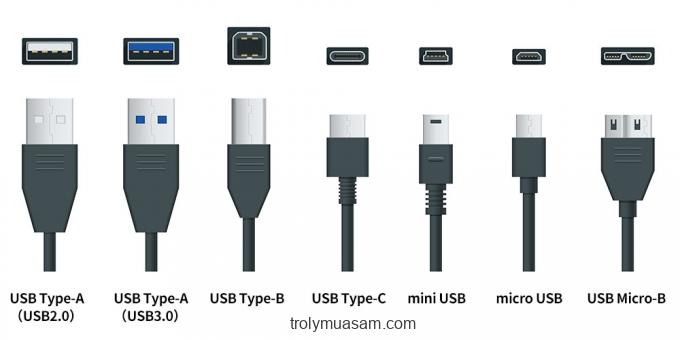
Ngay từ đầu, có nhiều chuẩn cho USB khác ngoài USB Type-A, USB Type-B và USB Type-C. Trước hết, sự khác biệt về hình dạng của đầu nối USB có thể được phân biệt chủ yếu bởi sự khác biệt trong đầu nối USB, vì vậy tôi đã đăng sự khác biệt về hình dạng của đầu nối USB.
Như hình trên, USB có các cổng kết nối với nhiều hình dạng khác nhau như USB Type-A, USB Type-B, Type-C, mini USB và micro USB.
Phiên bản USB là gì?
Phiên bản cũ nhất là USB1.0, nhưng kể từ tháng 12 năm 2020, nó đã được nâng cấp lên USB4 và hiệu suất cũng đã được cải thiện. Nó điều chỉnh tốc độ giao tiếp và lượng điện cung cấp, và trong trường hợp của phiên bản 3.0, có các ví dụ như “USB phiên bản 3.0” và “(USB3.0)”.
Cần lưu ý rằng “hình dạng của đầu nối không phải là phiên bản USB”. Ví dụ, với đầu nối USB Type-A, USB3.0 và USB2.0 có hình dạng đầu nối USB Type-A giống nhau thoạt nhìn, vì vậy không dễ để phân biệt phiên bản USB. Đảm bảo kiểm tra mô tả mặt hàng và gói tại thời điểm mua hàng.
Theo phương pháp ký hiệu chung, nó thường được thể hiện dưới dạng “hình dạng đầu nối (phiên bản USB)” chẳng hạn như “USB Type-C (USB3.1)”, vì vậy hãy tham khảo nó.
Cách phân biệt giữa “USB 2.0” và “USB 3.0”
Thoạt nhìn, USB 2.0 và USB 3.0 trông giống hệt nhau, nhưng có hai cách để phân biệt chúng. Một là hình dạng của terminal bên trong đầu nối ở phía máy tính cá nhân.
USB2.0 không có đầu cuối ở phần kết nối bên trong, nhưng USB3.0 có một điểm khác biệt là nó có 5 đầu cuối ở phần đầu của phần nhựa.
Một phương pháp khác là phân biệt bằng màu sắc. USB-IF, một nhóm ngành công nghiệp USB, khuyến nghị rằng mặt trong của cáp và đầu nối, là tiêu chuẩn của USB3.0, nên có màu xanh lam. Nhiều tiêu chuẩn USB3.0 tuân theo quy ước đó, vì vậy bạn có thể biết đó là USB2.0 hay USB3.0 bằng cách kiểm tra màu bên trong của đầu nối.














